En principio, Excel tiene muchos gráficos excelentes para expresar resultados a través de imágenes. Entre ellos tenemos un gráfico muy bonito y al mismo tiempo no tan usado es el gráfico de Proyección Solar en Excel.
El gráfico de proyección solar en Excel es sorprendente para que demuestre datos jerárquicamente. Un buen ejemplo sería demostrar cuánto vendió cada vendedor en una región determinada.
Hoja de Cálculo Disponible para Descargar:
Como Crear un Gráfico Proyección Solar en Excel – Paso a Paso
En primer lugar, para crear un gráfico de proyección solar es necesario organizar los datos. Mira el ejemplo a continuación:
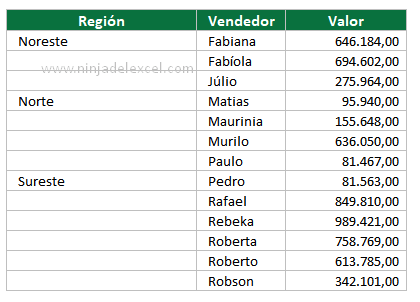
Después de crear su base de datos, es hora de ir al grupo de gráficos en la pestaña Insertar para elegir entre los mapas de jerarquía. Escoger el gráfico de Proyección Solar en Excel.
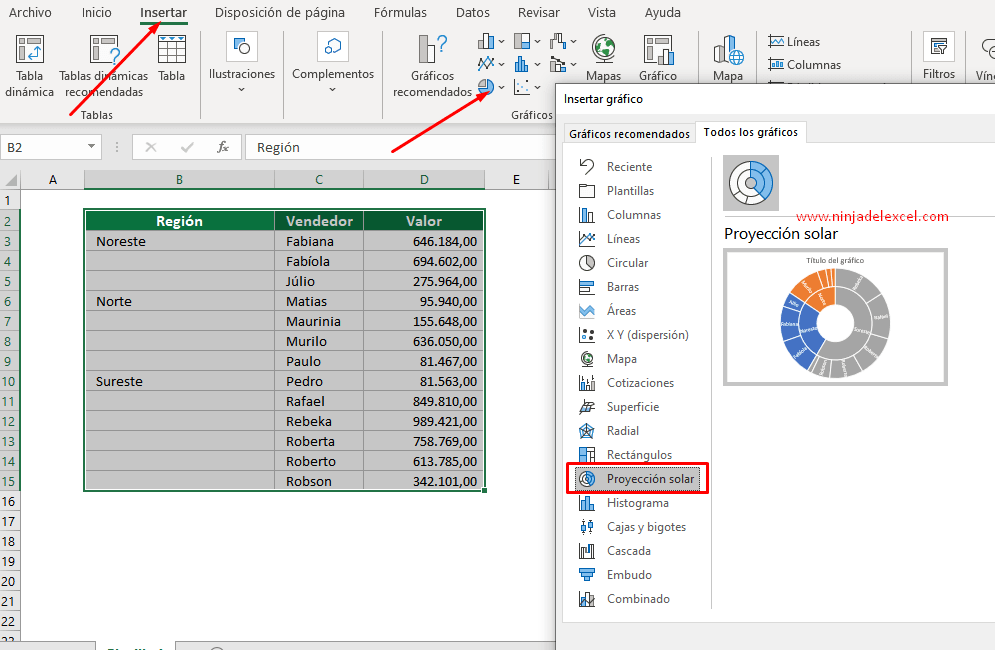
Mira lo bien que quedó el gráfico:
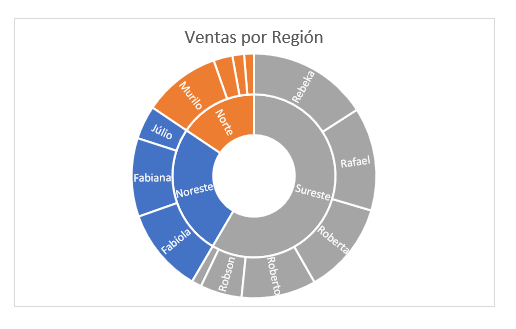 Este cuadro es muy sencillo de entender, ¿no?
Este cuadro es muy sencillo de entender, ¿no?
Reciba Contenido de Excel
Registre su E-mail aquí en el blog para recibir de primera mano todas las novedades, post y video aulas que posteamos.
¡Su correo electrónico está completamente SEGURO con nosotros!
Es muy importante que me agregues a la lista de tus contactos para que los siguientes E-mails no caigan en el spam. Agregue este: E-mail: edson@ninjadelexcel.com
Cambio en el Gráfico de Proyección Solar
Luego, para que este gráfico sea más atractivo, insertaremos una columna entre región y vendedor para agregar el campo ciudad.
Entonces, vamos a colocar algunas ciudades para ver el fantástico resultado que tendremos:
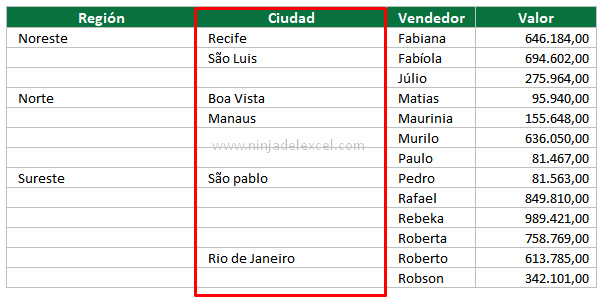
Este gráfico es genial. ¿Verdad?
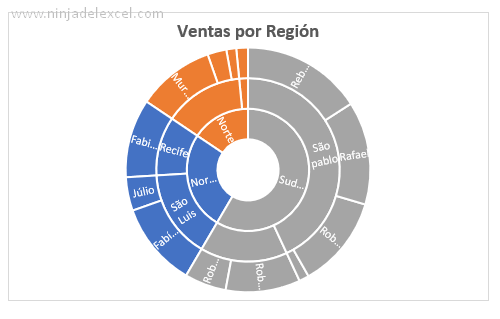
Curso de Excel Básico, Intermedio y Avanzado:
Pronto, ¡Cursos de Excel Completo!
Continúa leyendo nuestros artículos y entérate un poco más de lo que hablaremos en nuestra aulas virtuales.
Si llegaste hasta aquí deja tu correo y te estaremos enviando novedades.
¿Qué esperas? ¡Regístrate ya!
Accede a otros tutoriales de Excel
- Gráfico de Columnas Apiladas en Excel – Es Muy Facil
- Función Promedio en Excel – Cómo Utilizar Paso a Paso
- Revisa Nuevos tipos de Datos en Excel
- Agregar Acciones y Geografía en Excel


















Permalink
Super interesante el articulo!!!